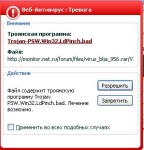
Как да намерим и премахнете Троянския вирус от компютъра сами: Програми за премахване на троянски коне. Как да премахнете вирусите от компютър ръчно? Защита на компютър от троянски и червеи: програма
Статията ще покаже как да изтрие вируси и троянски коне от компютър.
Навигация
- Как да намерите и премахнете троянски коне, вируси, червеи, руткити и други злонамерени обекти на вашия компютър?
- Сканиране и неутрализиране на компютъра, използвайки "kaspersky tdskiller"
- Спрете работата на злонамерени програми, използвайки Rkill
- Изтриване на троянски коня с използване на "Malwarebytes"
- "HITMANPRO" - отстраняване на rootkits
- Почистване на регистъра с "Roguebiller"
- Премахване на рекламни програми, използващи "adwcleaner"
- Видео: Как да премахнете вируси и троянски коне от компютъра?
Откривате на вашия компютър вируси или троянски коне не са толкова прости. Към днешна дата хакерите мислят за всички нови и нови опции, сякаш безупречно проникват във вашия компютър и правят черните си неща.
Има и много трудности при сканирането на заразен компютър, защото голям брой идентифицирани проблеми са свързани със софтуерни проблеми или в самата техника. Въпреки това можете да посочите няколко начина за повече или по-малко точно да определите, че компютърът е изумен от вируси:
- Известието се появява: " Internet Explorer не може да показва страница"Например, когато искате да посетите всеки сайт.
- Браузърът "забавя", за дълго време не реагира на отбори, виси
- Постоянно променящата се начална страница в браузъра без вашето участие
- Достъп до достъп до официални сайтове за изтегляне на антивирусни програми и друго безопасно съдържание е блокирано.
- Браузърът не идва на сайта, който потребителят ще отиде
- В браузъра постоянно изскача чужди съобщения, които не принадлежат към самия браузър
- На горния етаж браузърът открива лентата с инструменти, която не принадлежи към този браузър
- Компютърът започва да работи по-бавно, отколкото по-рано
- Компютърът бавно се забавя или замръзва
- На работния плот се появяват неизвестни икони
- Компютърът се изключва или се рестартира самостоятелно без участие на потребителя.
- ЗАБЕЛЕЖКА Уведомления за отсъствието или повредата на определени системни файлове
- Потребителят не може да влезе в командния ред, мениджъра на задачите, контролния панел, редактора на системния регистър.
В днешния преглед ние ще обсъдим подробно как да премахнем вирусите и трояните на вашия компютър, използвайки различни антивирусни програми. Ако имате описаните по-горе проблеми, след това веднага следвайте нашето ръководство, за да защитите компютъра си от нежелани последици.
Как да намерите и премахнете троянски коне, вируси, червеи, руткити и други злонамерени обекти на вашия компютър?
Преди да започнете да работите с всяка антивирусна програма, искаме да привлечем вниманието ви към едно важно обстоятелство. Факт е, че много вируси могат да блокират пускането на антивирусния и скенера, когато влезете в операционната система по обичайния начин.
Ето защо, ако това се случи във вашия случай, отидете в OS в безопасен режим, използвайте изтеглянето на мрежовите драйвери и след това преминете към процеса на сканиране.
По-долу даваме редица антивирусни програми и инструкции за сканиране и изхвърляне на компютъра.
Сканиране и неутрализиране на компютъра, използвайки "kaspersky tdskiller"
Има такива вируси, които са в състояние да се защитят добре, за които използват така наречените rootkites. Тези руткит, на свой ред, могат да бъдат изтеглени още преди да влезете в работния плот. Следователно премахването на Rootkits е първи приоритет. За да направите това, ние ще използваме скенера " Kaspersky Tdskiller.»:
- Отивам на при това справка И изтегляне " Kaspersky Tdskiller.»
- Стартирайте скенера два пъти, като кликнете върху изтегления файл. Ще се отвори прозорец на програмата, където трябва да отидете в елемента " Промяна на параметрите».

Сканиране и неутрализиране на компютъра, използвайки "kaspersky tdskiller"
- След това поставете резервоара противоположен елемент Откриване на файлова система TDLFS", Натиснете " Добре».

Сканиране и неутрализиране на компютъра, използвайки "kaspersky tdskiller"
- След това първоначалният прозорец ще се отвори. Натиснете " Начало»

Сканиране и неутрализиране на компютъра, използвайки "kaspersky tdskiller"
- Очаквайте, докато антивирусът сканира компютъра за инфекция

Сканиране и неутрализиране на компютъра, използвайки "kaspersky tdskiller"
- След като сканирането приключи, нов прозорец ще се отвори с съобщението за наличието или отсъствието на злонамерени програми на вашия компютър. По-долу е показан как прозорецът ще гледа, ако вирусите са намерени. За да ги изтриете, кликнете върху " . \\ T».

Сканиране и неутрализиране на компютъра, използвайки "kaspersky tdskiller"
Спрете работата на злонамерени програми, използвайки Rkill
С помощ RKILL.»Можете да спрете работата на злонамерените програми на компютъра. Това ще ви помогне в бъдеще с помощта на друг антивирус за сканиране на компютъра и ще премахнете вирусите, които вече не могат да противодействат на такъв процес. Посочената програма за премахване на самите вируси не е предназначена. Следователно обръщайте внимание на факта, че след " RKILL."Завършете работата си, не рестартирайте компютъра, тъй като" заглушителите "вируси ще започнат да действат отново.
Направете следното:
- Изтегли " RKILL." с това връзка и стартирайте полезността
- Очаквайте, докато програмата ще сканира компютъра, като го провери за съществуващи злонамерени процеси. Ако открие такова, тогава автоматично без вашето участие ще завърши работата си.

Спрете работата на злонамерени програми, използвайки Rkill
- В крайна сметка ще видите прозореца, посочен в екрана. Тук ще бъде докладът. Напомняме ви, че след това не можете да рестартирате компютъра. Сега трябва да преминете към следващата стъпка, която описваме по-долу.

Спрете работата на злонамерени програми, използвайки Rkill
Изтриване на троянски коня с използване на "Malwarebytes"
« Malwarebytes."- доста добър антивирусен, способен да открие и неутрализира голям брой вируси, руткит, троянски коне, червеи и много подобни злонамерени програми. Да работим с него, направете следното:
- Изтеглете програмата за това връзка И го инсталирайте (просто следвайте инструкциите за инсталиране).
- Когато програмата е зададена, прозорецът, показан в екрана на екрана, ще се отвори. Поставете танца точно както е предложено. След това кликнете върху " ПЪЛНО».

Изтриване на троянски коня с използване на "Malwarebytes"
- Следващ антивирус ще изтегли актуализации, изчакайте малко. След това кликнете върху " Сканирай сега.»

Изтриване на троянски коня с използване на "Malwarebytes"
- Сега очаквайте, докато антивирусът сканира компютъра ви. В никакъв случай не спирайте този процес, дори ако отнеме много време.

Изтриване на троянски коня с използване на "Malwarebytes"
- Когато проверката е завършена, ще видите следния прозорец. Ако вирусите бъдат открити, ще ги видите в списъка. Сега кликнете върху " Прилагане на действия"И изтрийте намерените вредни програми.

Изтриване на троянски коня с използване на "Malwarebytes"
- Моля, обърнете внимание, че в края на антивируса ще предложи да рестартирате компютъра. Натиснете " Не."Тъй като не сме завършили случая, започнахме в този преглед. Отидете на следващия етап.

Изтриване на троянски коня с използване на "Malwarebytes"
"Hitmanpro" - премахване на rootkit
Нека направим отстраняването на споменатите по-горе руйт. За да направите това, ние ще използваме специален скенер " Hitmanpro." Между другото, този антивирус е в състояние да премахне повече вируси с троянски коне. Възможно е, че предложените по-горе опции са изтрити не всички вредни за вашия компютър.
Така че, следвайте инструкциите:
- Изтеглете скенера за това връзка и стартирайте програмата
- След това ще отворите прозорците, просто трябва да кликнете върху " Допълнително- Без да променяш нищо в настройките. Направете го, докато процесът на сканиране започне.

"Hitmanpro" - премахване на rootkit
- Когато се стартира сканирането, не завършвайте този процес, без значение колко е лас. Все още можете да се отпуснете и да пиете чаша чай.

"Hitmanpro" - премахване на rootkit
- Ако вирусите бъдат открити, след това в края на сканирането ще видите списък на всички идентифицирани заплахи. Натиснете " Допълнително", След което програмата отново ще помисли за времето. Чакаме.

"Hitmanpro" - премахване на rootkit
- В крайна сметка ще видите прозорец с предложение за активиране на програмата. Изберете безплатна версия (валидна 1 месец), кликнете върху " Допълнително", И всички намерени вируси се отстраняват от вашия компютър.

"Hitmanpro" - премахване на rootkit
Почистване на регистъра с "Roguebiller"
Премахване на вируси, троянски и корени - все още не е панацея. Невъзможно е да се предположи, че сте се отървали от всички проблеми, ако просто изтриете злонамерени програми от компютъра. Не забравяйте, че вирусите могат да въведат своите записи в регистъра, което няма да ни донесе никаква полза. Следователно използваме програмата " RogueKiller.»:
- Изтегли " RogueKiller." с това връзка И я пуснете
- След това изчакайте, докато програмата "мисли" и кликнете върху " Сканиране.»
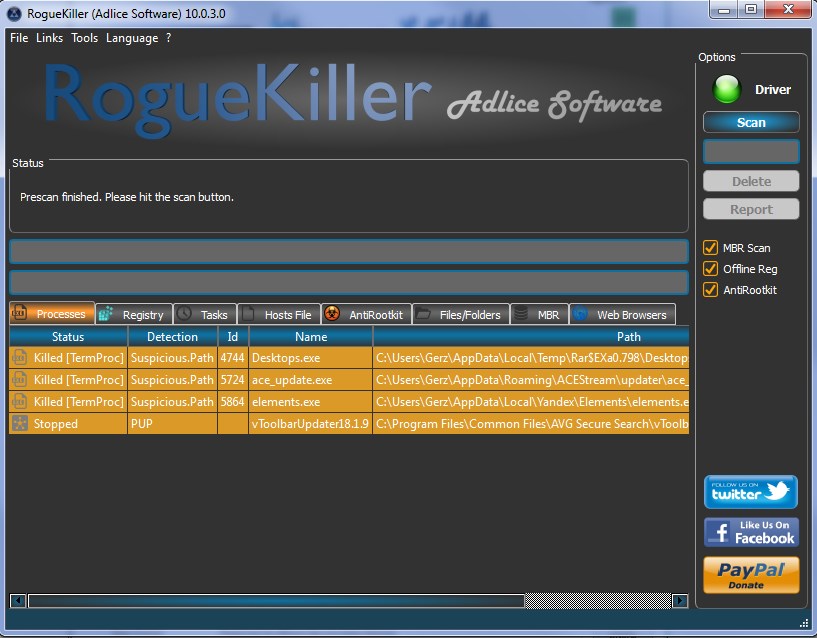
Почистване на регистъра с "Roguebiller"
- В резултат на това кликнете върху " Изтрий."И попълнете почистващия регистър
Премахване на рекламни програми, използващи "adwcleaner"
За да постигнете максималния резултат, трябва да проверите компютъра за всички видове вирусни атаки. Една от тези атаки е ненужна реклама за нас, която проникна в компютъра с трудни начини. За да се отървете от него, можете да използвате програмата " Adwcleaner.»:
- Преминете през това връзкаИзтегли " Adwcleaner."Не забравяйте да затворите всички браузъри и да стартирате програмата.
- След това в прозореца, който се отваря, кликнете върху "Сканиране" Очаквайте, докато процесът на сканиране приключи.
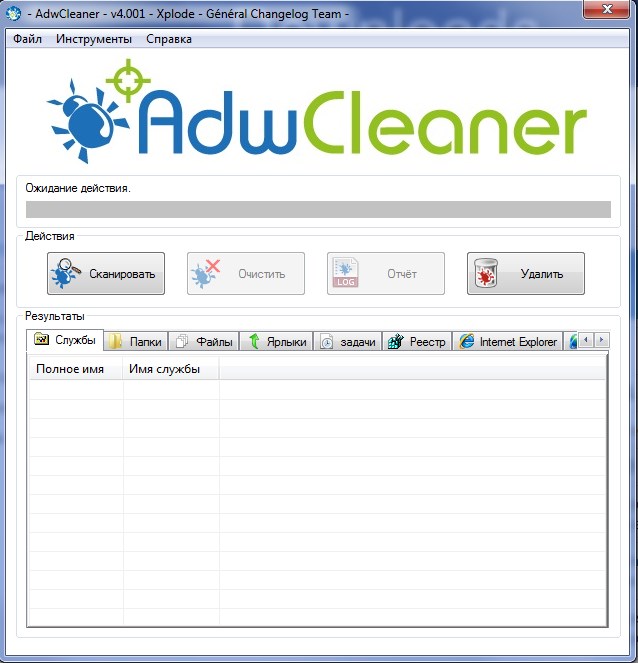
Премахване на рекламни програми, използващи "adwcleaner"
- Ако бъдат открити промоционални програми, ще ги видите в списъка след края на сканирането. След това кликнете върху " Ясен"И изтрийте всичко, което не е необходимо от компютъра си.
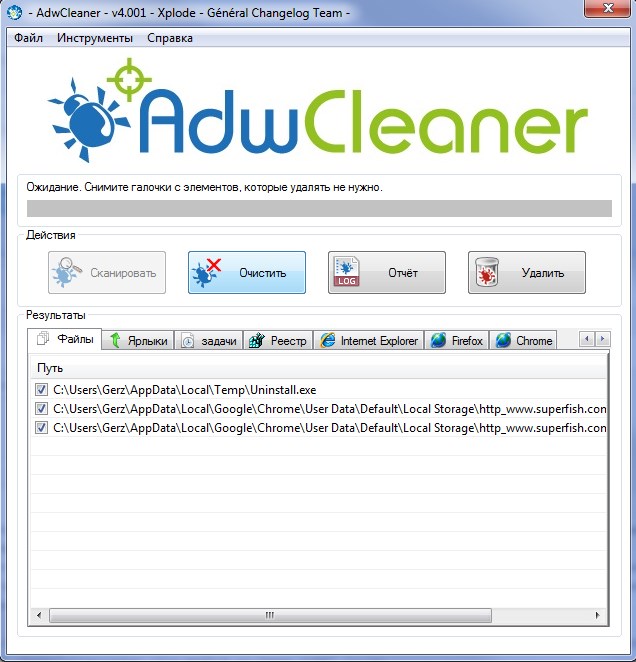
Премахване на рекламни програми, използващи "adwcleaner"
Ако следвате всички наши инструкции за горесподение, компютърът ви ще бъде изчистен от повечето съвременни вирусни програми.
Видео: Как да премахнете вируси и троянски коне от компютъра?
